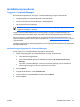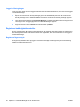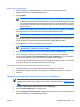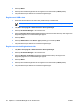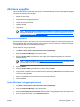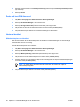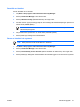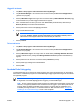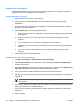ProtectTools (select models only) - Windows Vista
Ställa in fingeravtrycksläsaren
1. När du har loggat in i Credential Manager, drar du fingret över fingeravtrycksläsaren.
Registreringsguiden för Credential Manager öppnas.
2. Klicka på Nästa.
OBS! Som standard kräver Credential Manager registrering av minst 2 olika fingrar.
Pekfingret på höger hand är standardfingret för att registrera det första fingeravtrycket. Du
kan ändra standardvärdet genom att klicka på det finger som du vill registrera först, antingen
på vänster eller höger hand. När du klickar på ett finger visas konturen av det vilket indikerar
att det har valts.
3. Dra långsamt fingret nedåt över fingeravtryckssensorn. Följ instruktionerna i guiden och fortsätt att
dra samma finger över fingavtryckssensorn till fingret på skärmbilden blir grönt.
OBS! Det krävs att du drar fingret flera gånger för att registrera ett fingeravtryck.
Om du behöver börja om under fingeravtrycksregistreringen, högerklickar du på det markerade
fingret på skärmen och klickar sedan på Clear (Rensa) eller Clear All (Rensa alla).
4. Följ instruktionerna i guiden för att registrera ett andra finger.
OBS! Om du klickar på Finish (Slutför) innan minst två fingrar har registrerats visas ett
felmeddelande. Fortsätt genom att klicka på OK.
5. När du har genomfört registreringen av minst två fingrar, klickar du på Next (Nästa).
6. Om du vill logga in i Windows genom att dra med fingret, måste du först kontrollera att
kryssrutan Yes, I want to use Credential Manager to logon to Windows (Ja, jag vill använda
Credential Manager för att logga in i Windows) är markerad. Klicka på Finish.
7. Om du vill ställa in fingeravtrycksläsaren för en annan Windows-användare loggar du in i Windows
som den användaren och upprepar sedan stegen 1 till och med 6.
Använda det registrerade fingeravtrycket för att logga in i Windows
1. Omedelbart efter att du har registrerat dina fingeravtryck startar du om Windows.
2. När Windows' välkommen-bild visas, drar du något av dina registrerade fingrar för att logga in i
Windows.
Registrera ett Java Card-kort, smart card-kort, kort eller virtuellt kort
OBS! Du måste ha konfigurerat en smart card-kortläsare för denna procedur. Om du inte har
installerat någon läsare, kan du registrera ett virtuellt kort enligt beskrivningen i “
Skapa ett virtuellt
kort.”
1. Välj Start > Alla program > HP ProtectTools Security Manager.
2. Klicka på Credential Manager i den vänstra rutan.
3. Klicka på Register Smart Card or Token (Registrera Smart Card-kort eller kort) i den högra rutan.
Registreringsguiden för Credential Manager öppnas.
SVWW Installationsprocedurer 47